Kā pārvērst RAR failu uz ZIP Windows

Vai jums ir RAR faili, kurus vēlaties pārvērst ZIP failos? Uzziniet, kā pārvērst RAR failu ZIP formātā.
Izmantojot teksta redaktoru kā izstrādes vidi un rakstot kodu, ir svarīgi, lai teksta redaktors vienmēr būtu pieejams. Varat izmantot vairākas darbvirsmas vides, lai pārvaldītu savus logus, vai logus var kārtot vienu otram blakus. Varat arī konfigurēt teksta redaktoru tā, lai tas vienmēr būtu augšpusē.
Ja teksta redaktors vienmēr atrodas virs citiem logiem, varat to pārvietot uz jebkura cita loga. Šādi varat to viegli novietot un patvaļīgi izmērīt atbilstoši logiem, kurus vēlaties tajā brīdī atvērt.
Diemžēl izstrādātājiem, kuri izvēlas konfigurēt savu izstrādes vidi, lai tā vienmēr tiktu rādīta augšpusē; vienmēr augšā nav bieži piedāvāta funkcija. Lai gan jūs varētu instalēt trešās puses programmatūru, lai ļautu saglabāt jebkuru logu augšpusē, Notepad++ piedāvā šo funkciju pēc noklusējuma.
Notepad++ ir pilnībā funkcionāls bezmaksas teksta redaktors ar plašu noderīgu funkciju klāstu. Lai gan nosaukums var likt domāt, ka tas ir Microsoft Notepad atjauninājums vai jauninājums, tas ir pilnīgi atsevišķs un to ražo cits izstrādātājs. Notepad++ atbilst salīdzinoši vienkāršajai Microsoft Notepad dizaina filozofijai, tomēr tajā ir iekļauts daudz vairāk funkciju un tā ir pilnībā funkcionāla izstrādes vide, nevis vienkārši teksta redaktors.
Kā iestatīt, lai Notepad++ vienmēr būtu augšpusē
Lai konfigurētu Notepad++, lai tas vienmēr būtu augšpusē, augšējā joslā noklikšķiniet uz “Skatīt”, pēc tam noklikšķiniet uz pirmās opcijas nolaižamajā sarakstā ar nosaukumu “Vienmēr augšpusē”.
Padoms. Ja ir iespējots Vienmēr augšpusē, blakus iestatījumam būs zila atzīme.
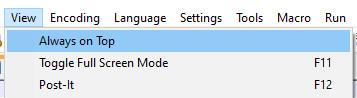
Augšējā joslā noklikšķiniet uz "Skatīt", pēc tam noklikšķiniet uz augstākās opcijas "Vienmēr augšpusē".
Vienmēr augšpusē tiks automātiski atspējota katru reizi, kad aizverat Notepad++, tāpēc šī funkcija būs jāiespējo katru reizi, kad to atverat.
Vai jums ir RAR faili, kurus vēlaties pārvērst ZIP failos? Uzziniet, kā pārvērst RAR failu ZIP formātā.
Atklājiet, kā labot OneDrive kļūdas kodu 0x8004de88, lai varētu atjaunot savu mākoņu krātuvi.
Spotify var būt traucējošs, ja tas automātiski atveras katru reizi, kad jūs sākat datoru. Atspējojiet automātisko palaišanu, izmantojot šos soļus.
Saglabājiet kešu iztīrītu savā Google Chrome tīmekļa pārlūkā, sekojot šiem soļiem.
Microsoft Teams pašlaik neatbalsta jūsu tikšanās un zvanus kastēšanai uz TV dabiski. Bet jūs varat izmantot ekrāna atspoguļošanas lietotni.
Vai domājat, kā integrēt ChatGPT Microsoft Word? Šis ceļvedis parāda, kā to izdarīt ar ChatGPT for Word papildinājumu 3 vienkāršos soļos.
Šajā pamācībā mēs parādām, kā mainīt noklusējuma tālummaiņas iestatījumu Adobe Reader.
Šeit atradīsit detalizētas instrukcijas, kā mainīt lietotāja aģentu virkni Apple Safari pārlūkprogrammā MacOS.
Vai bieži redzat paziņojumu "Atvainojiet, mēs nevarējām savienoties" MS Teams? Izmēģiniet šos problēmu novēršanas padomus, lai tagad atbrīvotos no šīs problēmas!
Ja meklējat atsvaidzinošu alternatīvu tradicionālajai ekrānām, Samsung Galaxy S23 Ultra piedāvā lielisku risinājumu. Ar







